Jak cofnąć w Notatkach na iPhonie
Aplikacja Notatki na iPhonie lub iPadzie może być niezwykle przydatna, niezależnie od tego, czy używasz jej do notowania myśli, czy zapisywania ważnych informacji. Jednak popełnienie błędu w aplikacji może stać się coraz bardziej frustrujące, zwłaszcza gdy usuniesz jakieś ważne informacje lub wpiszesz coś niepoprawnie.
Na szczęście istnieje kilka metod naprawienia błędu w aplikacji Notatki, z których wszystkie zostaną szczegółowo opisane poniżej.
Jak cofnąć wpis w aplikacji Notatki za pomocą funkcji Shake to Undo
Aby skutecznie cofać wpisy typograficzne w aplikacji Notatki na urządzeniu Apple, należy skorzystać z funkcji “Shake to Undo”. Po wprowadzeniu treści tekstowej lub wykonaniu modyfikacji, delikatnie potrząśnij urządzeniem przenośnym. Ta czynność aktywuje okno powiadomienia “Cofnij wpisywanie”. Dotknięcie opcji “Cofnij” spowoduje usunięcie wszelkich ostatnio wprowadzonych naciśnięć klawiszy lub zmian.
W przypadku niezamierzonego wybrania opcji “Cofnij” i chęci przywrócenia tekstu, krótkie potrząśnięcie iPhonem spowoduje wyświetlenie menu, w którym można wybrać opcję “Ponów wpisywanie”, aby odzyskać wcześniej usuniętą treść lub cofnąć ostatnią modyfikację.
Funkcja “Potrząśnij, aby cofnąć” jest fabrycznie włączona w urządzeniach z systemem iOS i iPadOS. Niemniej jednak, jeśli napotkasz trudności w dostępie do tej funkcji poprzez potrząśnięcie iPhone’em, upewnij się, że została ona aktywowana w menu “Ustawienia” w sekcji “Dostępność”, a konkretnie wybierając “Dotyk”, a następnie włączając przełącznik “Potrząśnij, aby cofnąć”.
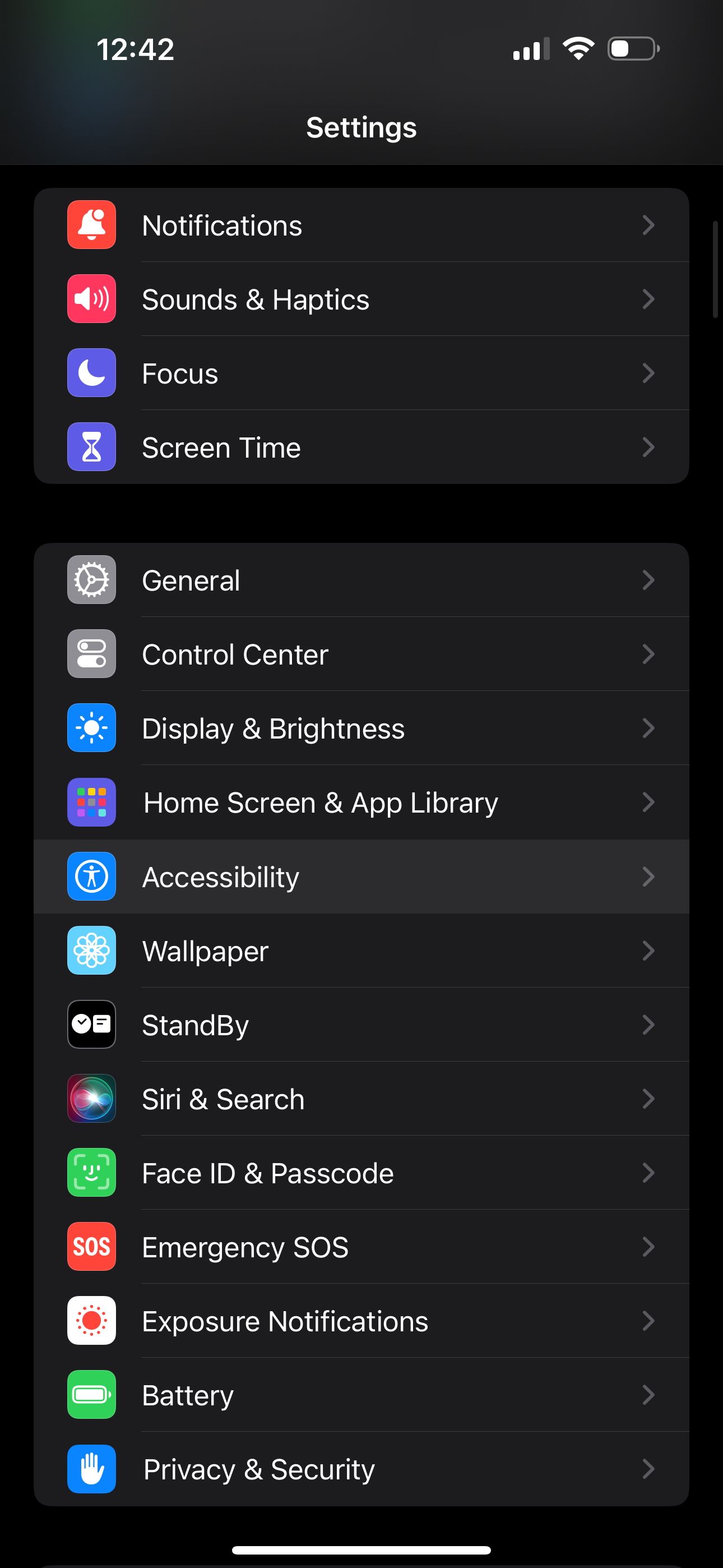
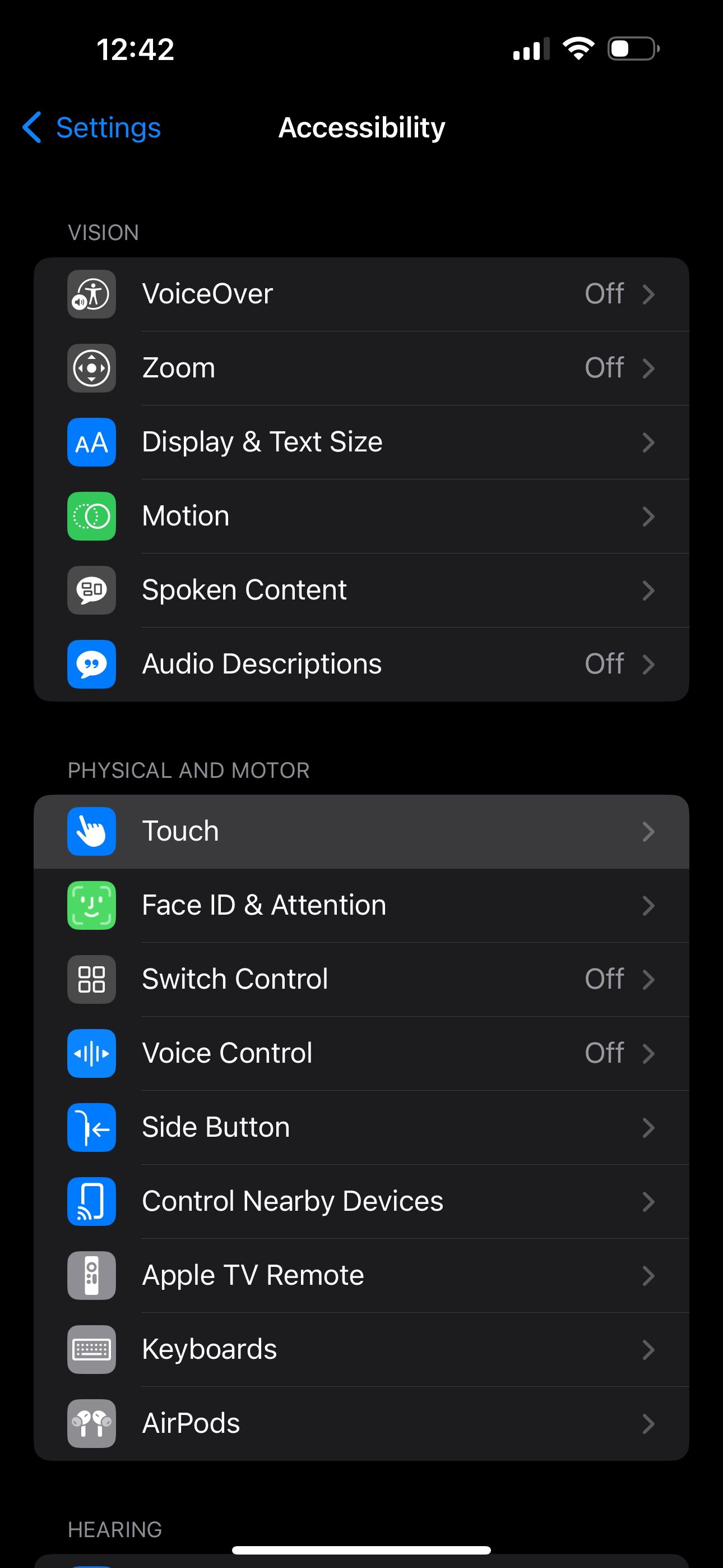
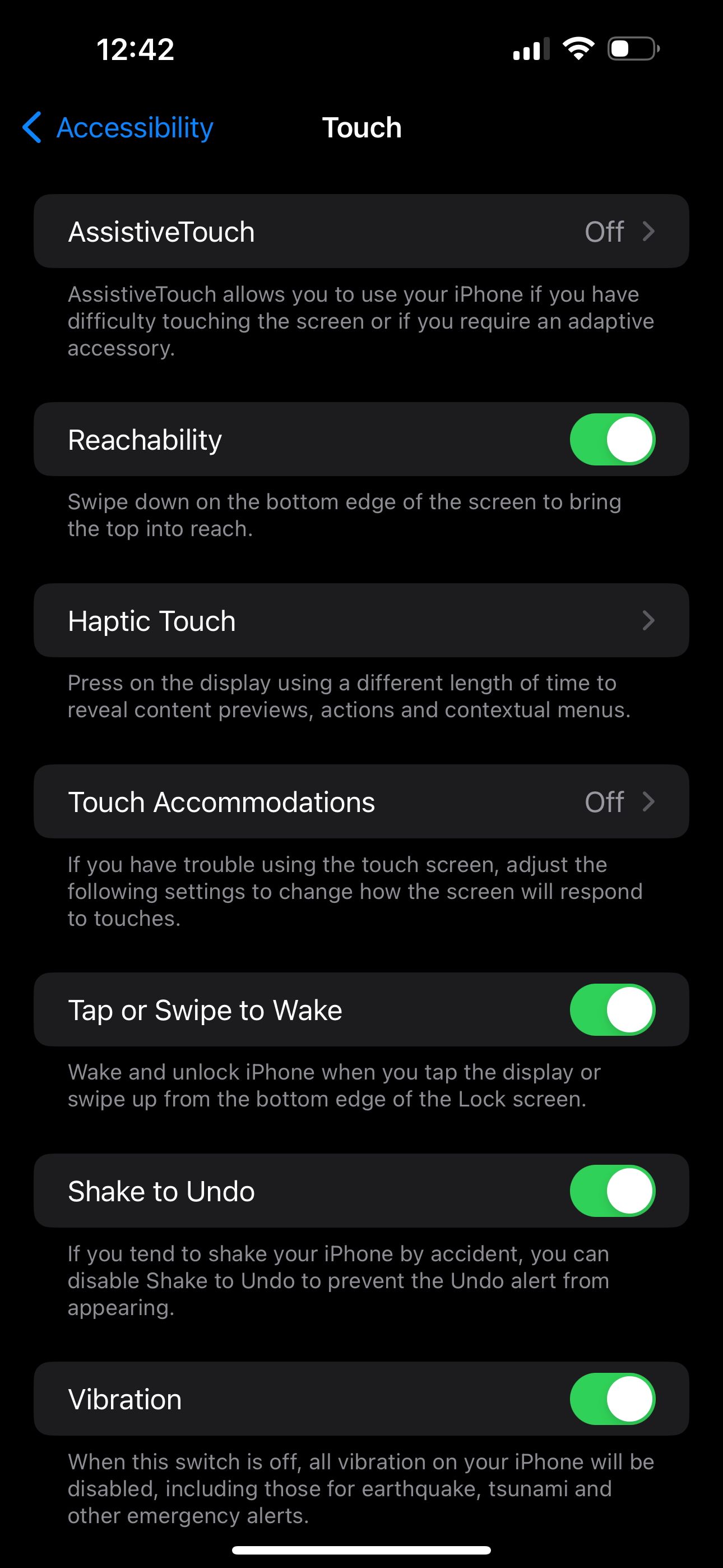 Zamknij
Zamknij
Wyłączenie funkcji “Shake to Undo” ograniczy jej dostępność w różnych aplikacjach, takich jak Wiadomości, Mail, Twitter, Gmail, WhatsApp i innych. Zdecydowanie zaleca się pozostawienie tej funkcji włączonej, chyba że istnieje konkretny powód jej dezaktywacji.
Jak cofnąć w Notatkach za pomocą przycisku Cofnij
Chociaż funkcja “Shake to Undo” jest korzystna, czasami może powodować niedogodności. W szczególności, w sytuacjach, w których wykorzystuje się możliwości urządzenia do robienia notatek w celach akademickich w środowisku edukacyjnym, takim jak sala wykładowa, energiczne potrząsanie iPhonem lub iPadem może wydawać się nieco nieregularne i uciążliwe dla innych osób wokół nich.
Jednym z alternatywnych rozwiązań dla naprawienia niezamierzonego działania na urządzeniu iPhone lub iPad jest wykorzystanie funkcji “Cofnij” w aplikacji Notatki. Chociaż opcja ta może nie być od razu widoczna, można ją łatwo uzyskać i wykonać przy minimalnym wysiłku.
Aby naprawić popełniony błąd, należy użyć symbolu “Markup”, który można znaleźć na pasku narzędzi znajdującym się bezpośrednio nad alfanumerycznym urządzeniem wejściowym w trybie wprowadzania tekstu. I odwrotnie, jeśli żadna taka czynność nie jest aktualnie wykonywana, wspomniany emblemat pojawi się u dołu wyświetlacza.
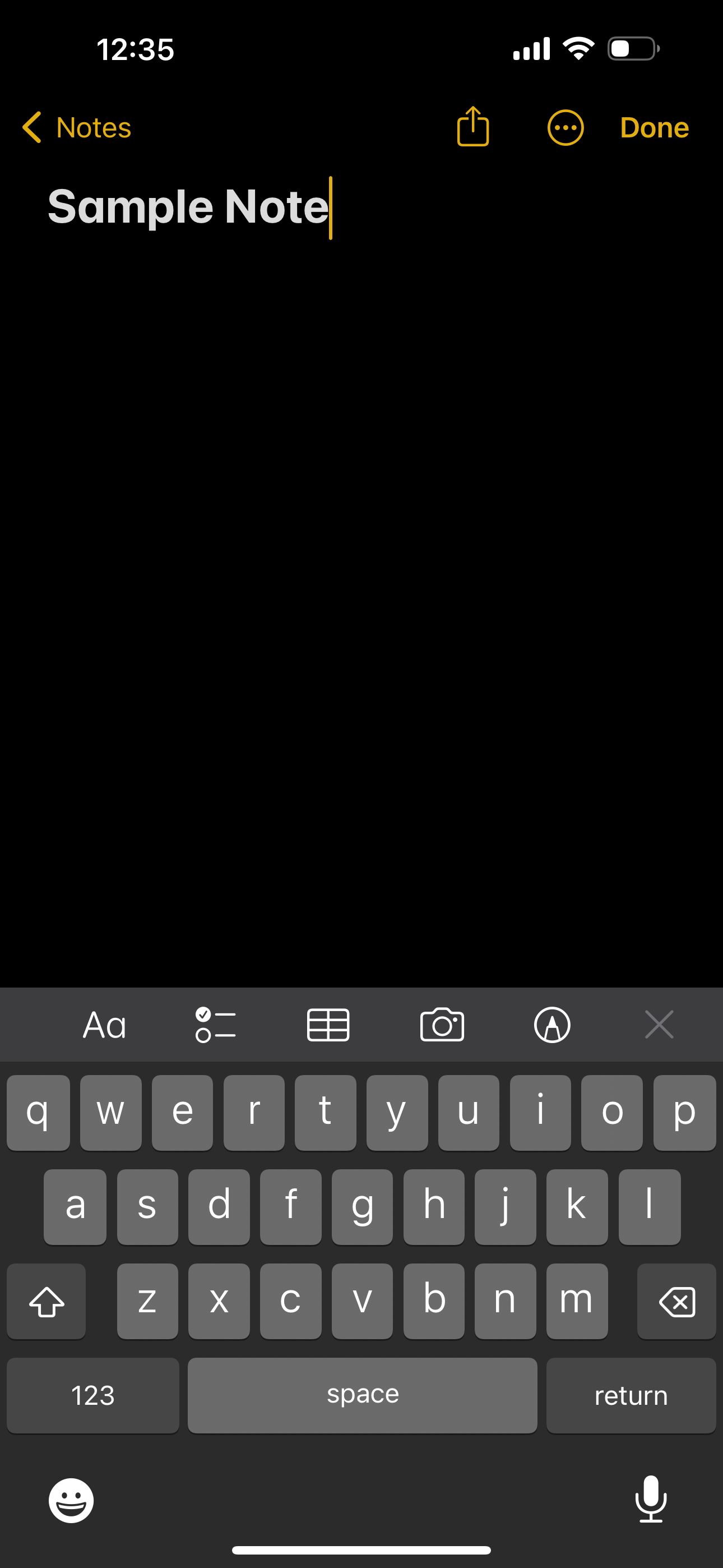
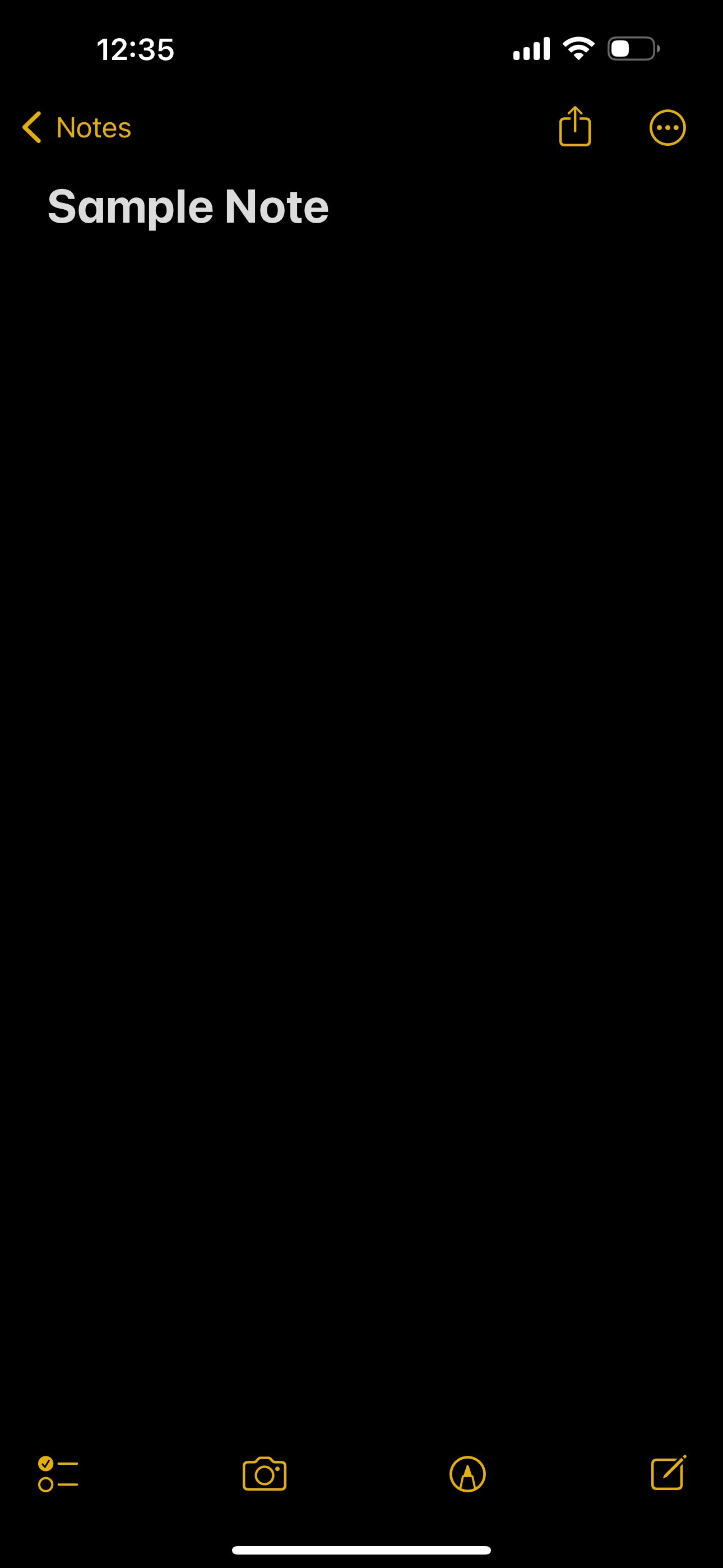
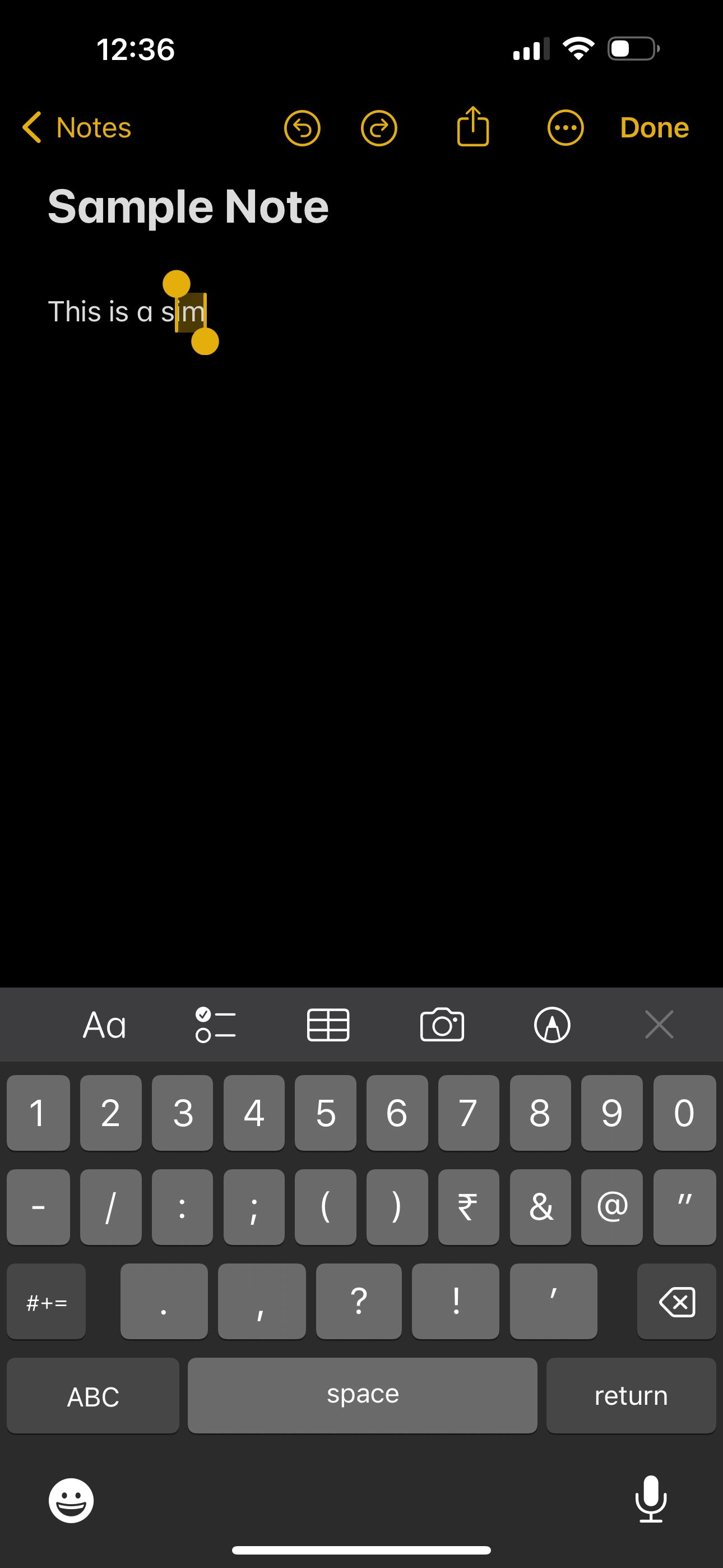 Zamknij
Zamknij
Alternatywnie, czynność ta powinna skutkować pojawieniem się ikon Cofnij i Ponów znajdujących się w górnej części wyświetlacza. Dotykając tych symboli, można cofnąć lub przywrócić popełnione błędy.
Jak cofnąć w notatkach za pomocą gestów palców
Możesz naprawić błąd w aplikacji notatek, wykorzystując różne ruchy palców, które są wygodniej wykonywane na tabletach z większymi ekranami, takimi jak iPad, ze względu na ich większy obszar wyświetlania; jednak manewry te można również wykonywać na smartfonach, takich jak iPhone, dzięki zręczności i zapoznaniu się z konkretnym interfejsem urządzenia.
Aby wykonać operację cofnięcia na iPhonie, można użyć podwójnego stuknięcia trzema palcami lub przesunięcia trzema palcami w lewo w aplikacji Notatki. Działania te anulują ostatnio wprowadzony tekst lub modyfikację dokonaną w określonej aplikacji. Wizualne wskazanie, w postaci powiadomienia Cofnij, zostanie wyświetlone w górnej części ekranu, aby potwierdzić pomyślne odwrócenie poprzedniej akcji.
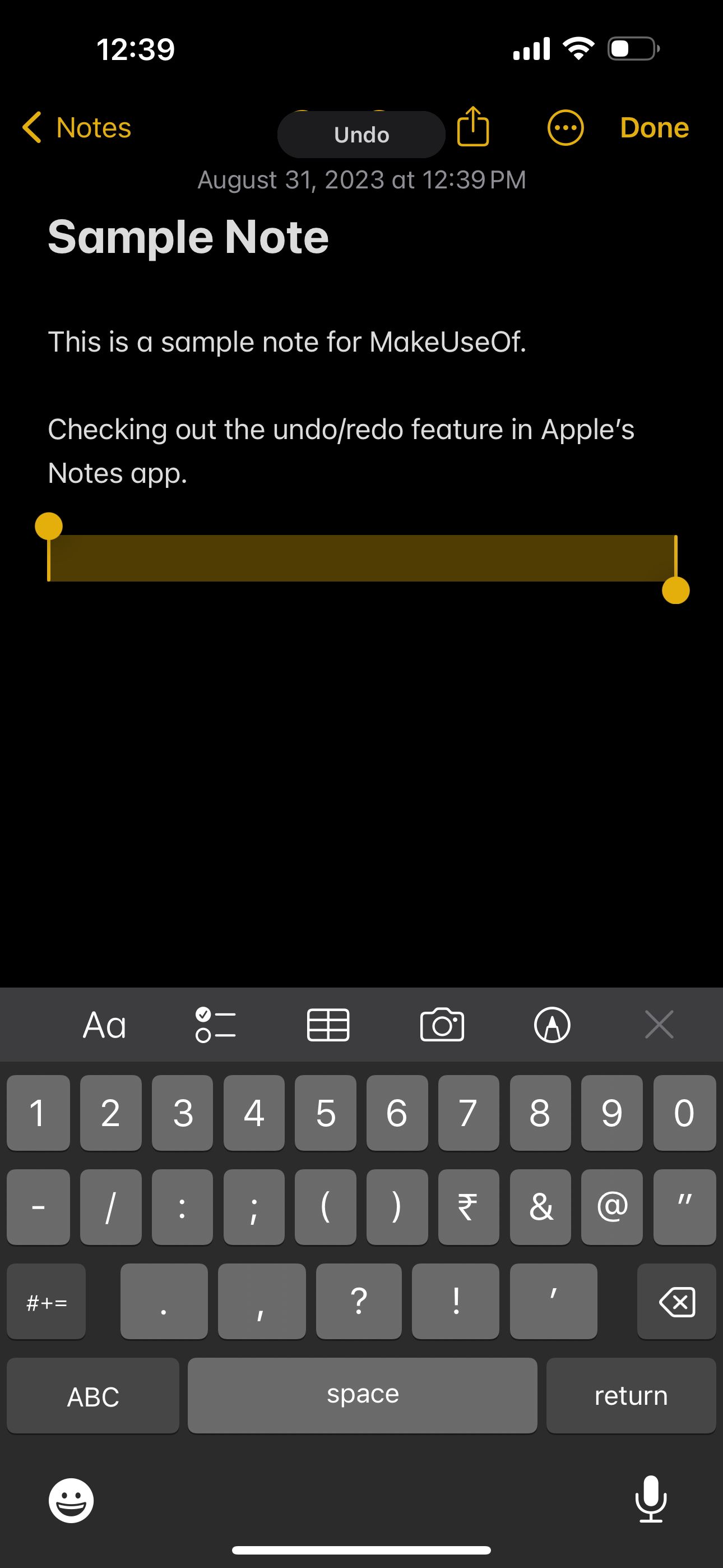
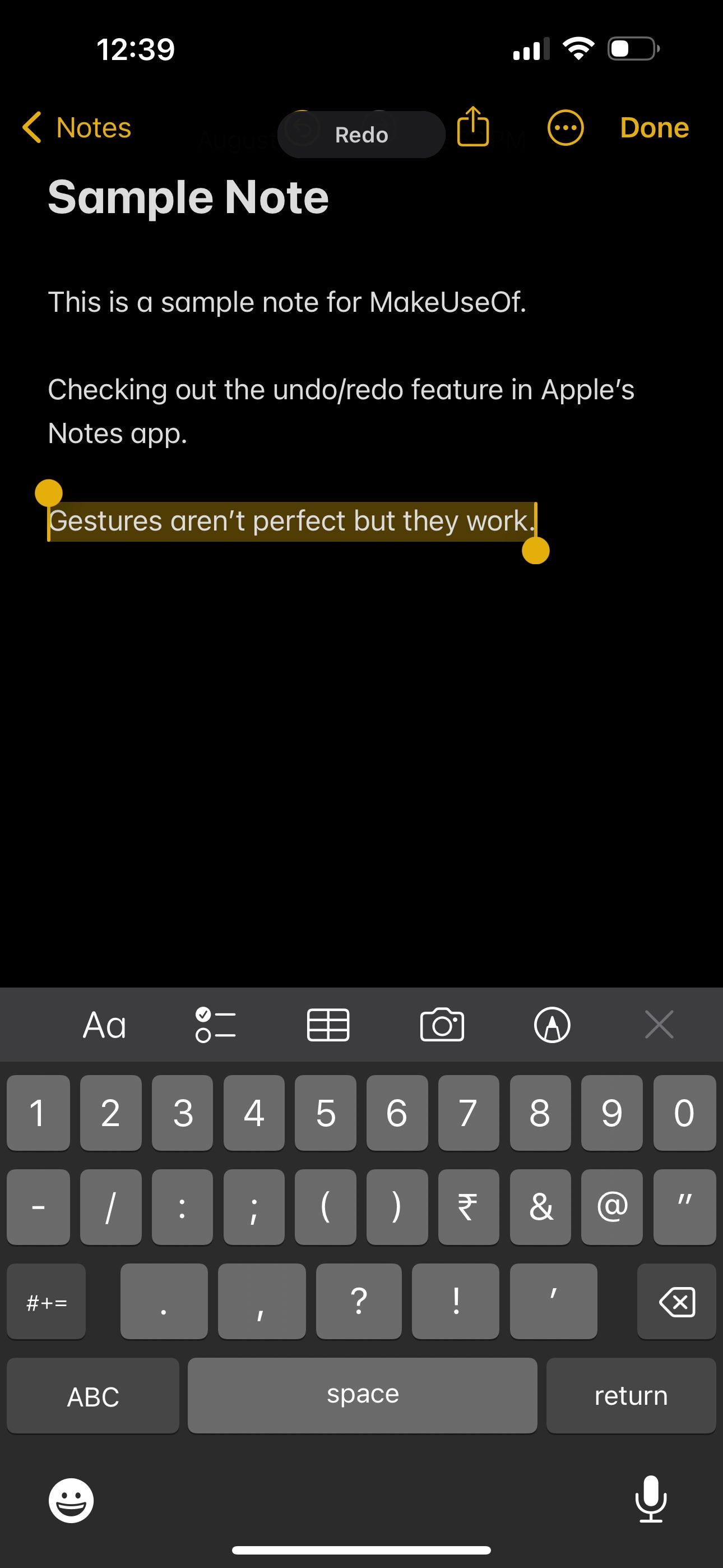
 Zamknij
Zamknij
Aby przywrócić działanie, które zostało wcześniej anulowane za pomocą polecenia “Cofnij”, możesz zastosować bardziej wyrafinowaną metodę, wykorzystując gest obejmujący wiele cyfr. Szybkie przesunięcie trzema kolejnymi palcami po powierzchni ekranu dotykowego powoduje wysłanie sygnału inicjującego proces przywracania poprzedniej czynności. Jednocześnie manewr ten natychmiast wygeneruje wizualne wskazanie w interfejsie, aby potwierdzić pomyślne wykonanie operacji Redo.
Alternatywny gest dłoni, który można zastosować, obejmuje wykorzystanie kciuka, palca wskazującego i środkowego do dotknięcia ekranu po kolei. Po wykonaniu tej czynności pojawi się szereg interaktywnych ikon z opcjami takimi jak cofanie, przerysowywanie, odcinanie, replikowanie i wklejanie. Wybierając funkcję cofania, można wykonać ten manewr cofania, co może okazać się szczególnie korzystne podczas próby zmiany lub zmiany struktur tabel w aplikacji Notes.
Jak cofnąć w Notatkach przy użyciu zewnętrznej klawiatury
Korzystając z zewnętrznej klawiatury w połączeniu z iPhonem lub iPadem, poprawianie błędu można osiągnąć bez wysiłku, stosując standardowe skróty klawiaturowe podobne do tych, które można znaleźć na komputerze Mac w aplikacji Notatki. Klawisz polecenia wraz z klawiszem z może być użyty do cofnięcia, podczas gdy klawisz Shift w połączeniu z klawiszami polecenia i z pozwoli na przekierowanie.
Opanuj aplikację Notatki, aby zwiększyć swoją produktywność
W poprzednich dyskusjach uznano, że aplikacja Notatki ma znaczną użyteczność, gdy jest efektywnie wykorzystywana. Jego zdolność do tworzenia wyliczeń, renderowania ilustracji, wpisywania rękopisów, włączania wizualizacji i rozpowszechniania ich wśród współpracowników czyni go niezbędnym komponentem dla urządzeń z systemem iOS lub iPadOS.
Rzeczywiście, biegłość w wykorzystywaniu odpowiednich ruchów dłoni umożliwia sprawne wykonywanie określonych funkcji w aplikacji Notes. Prawdą jest, że istnieje początkowy okres dostosowawczy, ale dzięki konsekwentnej praktyce i wytrwałości można szybko zdobyć doświadczenie w poruszaniu się po aplikacji Notes.